
Ya hemos cubierto instalación de tomate en su enrutador y cómo conectarse a su red doméstica con OpenVPN y tomate . ¡Ahora vamos a cubrir la instalación de OpenVPN en su enrutador habilitado para DD-WRT para un fácil acceso a su red doméstica desde cualquier parte del mundo!
¿Qué es OpenVPN?
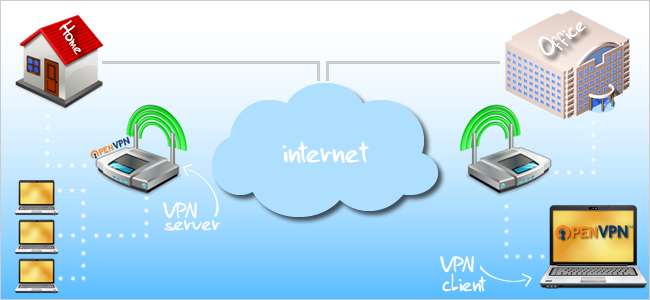
Una red privada virtual (VPN) es una conexión segura y confiable entre una red de área local (LAN) y otra. Piense en su enrutador como el intermediario entre las redes a las que se está conectando. Tanto su computadora como el servidor OpenVPN (su enrutador en este caso) "se dan la mano" usando certificados que se validan entre sí. Tras la validación, tanto el cliente como el servidor acuerdan confiar el uno en el otro y, a continuación, se permite al cliente acceder a la red del servidor.
Normalmente, la implementación del software y hardware de VPN cuesta mucho dinero. Si aún no lo ha adivinado, OpenVPN es una solución VPN de código abierto que es (redoble de batería) gratuita. DD-WRT, junto con OpenVPN, es una solución perfecta para aquellos que desean una conexión segura entre dos redes sin tener que abrir su billetera. Por supuesto, OpenVPN no funcionará de inmediato. Se necesita un poco de ajustes y configuración para hacerlo bien. Aunque no se preocupe; Estamos aquí para facilitarle ese proceso, así que tome una taza de café caliente y comencemos.
Para obtener más información sobre OpenVPN, visite el sitio oficial ¿Qué es OpenVPN? página.
Prerrequisitos
Esta guía asume que actualmente está ejecutando Windows 7 en su PC y que está usando una cuenta administrativa. Si eres un usuario de Mac o Linux, esta guía te dará una idea de cómo funcionan las cosas; sin embargo, es posible que tengas que investigar un poco más por tu cuenta para que todo sea perfecto.
Esta guía también asume que usted posee un Linksys WRT54GL y tiene un conocimiento general de la tecnología VPN. Debería servir como base para la instalación de DD-WRT, pero asegúrese de consultar nuestro DD-WRT oficial guía de instalación por un suplemento adicional.
Instalación de DD-WRT
El equipo responsable de DD-WRT ha hecho un gran trabajo al facilitar que los usuarios finales descubran la compatibilidad del enrutador con su base de datos de enrutador página . Comience escribiendo el modelo de su enrutador (en nuestro caso WRT54GL ) en el campo de texto y ver que los resultados de búsqueda aparecen instantáneamente. Haga clic en su enrutador una vez que lo encuentre.
Se lo dirigirá a una nueva página que enumera información sobre su modelo, incluidas las especificaciones de hardware y las diferentes versiones de DD-WRT. Descargue tanto la compilación mini-genérica como la compilación genérica de VPN de DD-WRT ( dd-wrt.v24_mini_generic.bin y dd-wrt.v24_vpn_generic.bin ). Guarde estos archivos en su computadora.

Es una buena idea visitar el DD-WRT Específico de hardware página de información para buscar información detallada sobre su enrutador y DD-WRT. Esta página le explicará exactamente lo que debe hacer antes y después de instalar DD-WRT. Por ejemplo, debe instalar la versión mini de DD-WRT antes de instalar DD-WRT VPN cuando actualice desde el firmware de Linksys en un WRT54GL.
Además, asegúrese de hacer un restablecimiento completo (también conocido como 30/30/30) antes de instalar DD-WRT. Presione el botón de reinicio en la parte posterior de su enrutador durante 30 segundos. Luego, mientras mantiene presionado el botón de reinicio, desenchufe el cable de alimentación y déjelo desenchufado durante 30 segundos. Finalmente, vuelva a enchufar el cable de alimentación mientras mantiene presionado el botón de reinicio durante otros 30 segundos. Deberías haber mantenido presionado el botón de encendido durante 90 segundos seguidos.

Ahora abra su navegador e ingrese la dirección IP de su enrutador (la predeterminada es 192.168.1.1). Se le pedirá un nombre de usuario y una contraseña. Los valores predeterminados para un Linksys WRT54GL son "admin" y "admin".
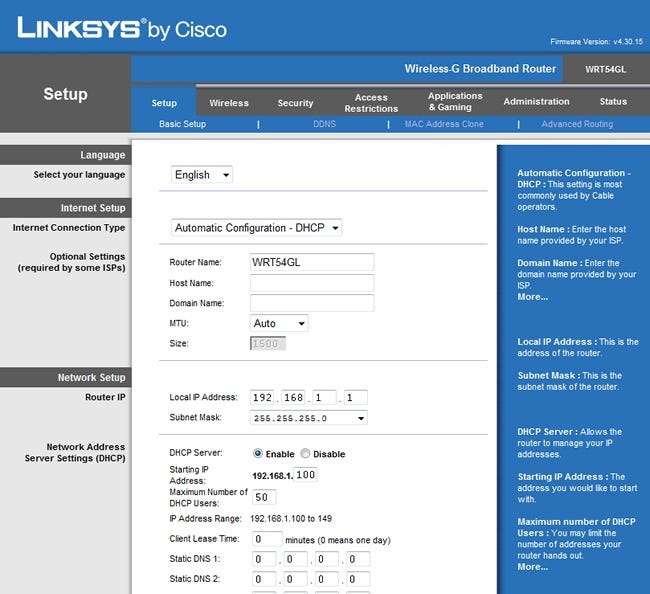
Haga clic en la pestaña Administración en la parte superior. A continuación, haga clic en Actualización de firmware como se muestra a continuación.
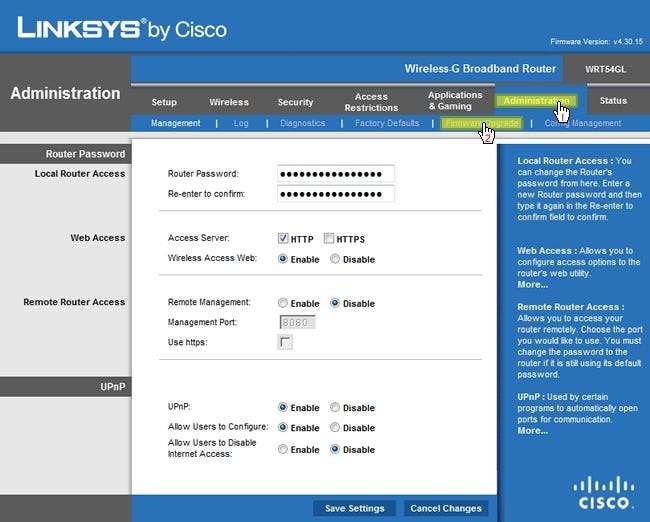
Haga clic en el botón Examinar y navegue hasta el archivo .bin DD-WRT Mini Generic que descargamos anteriormente. Hacer no cargue el archivo .bin de DD-WRT VPN todavía. Haga clic en el botón Actualizar en la interfaz web. Su enrutador comenzará a instalar DD-WRT Mini Generic y debería tardar menos de un minuto en completarse.
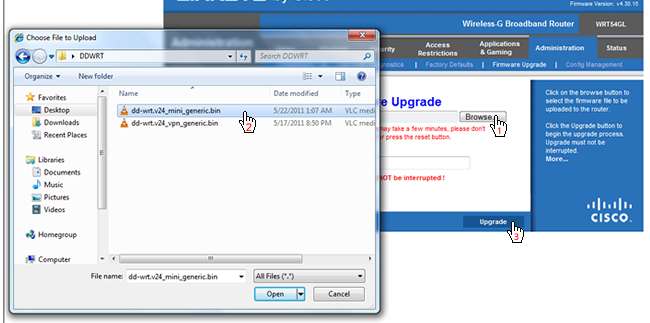
¡Pobre de mí! Tu primer avistamiento de DD-WRT. Una vez más, haga otro reinicio 30/30/30 como hicimos anteriormente. Luego haga clic en la pestaña Administración en la parte superior. Se le pedirá un nombre de usuario y contraseña. El nombre de usuario y la contraseña predeterminados son "root" y "admin" respectivamente. Una vez que haya iniciado sesión, haga clic en la subpestaña Actualización de firmware y haga clic en Elegir archivo. Busque el archivo VPN DD-WRT que descargamos anteriormente y haga clic en Abrir. La versión VPN de DD-WRT ahora comenzará a cargarse; tenga paciencia, ya que podría llevar 2-3 minutos.
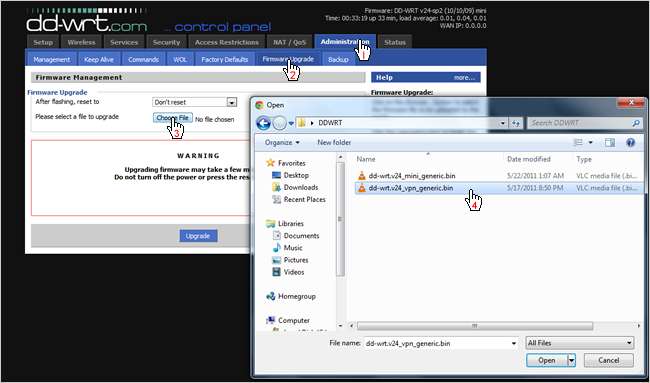
Instalación de OpenVPN
Ahora vayamos a OpenVPN Descargas y descargue el instalador de Windows OpenVPN. En esta guía, usaremos la segunda versión más reciente de OpenVPN llamada 2.1.4. La última versión (2.2.0) tiene una insecto en él que haría este proceso aún más complicado. El archivo que estamos descargando instalará el programa OpenVPN que le permite conectarse a su red VPN, así que asegúrese de instalar este programa en cualquier otra computadora que desee que actúe como cliente (ya que veremos cómo hacerlo luego). Guarde el archivo openvpn-2.1.4-install .exe en su computadora.
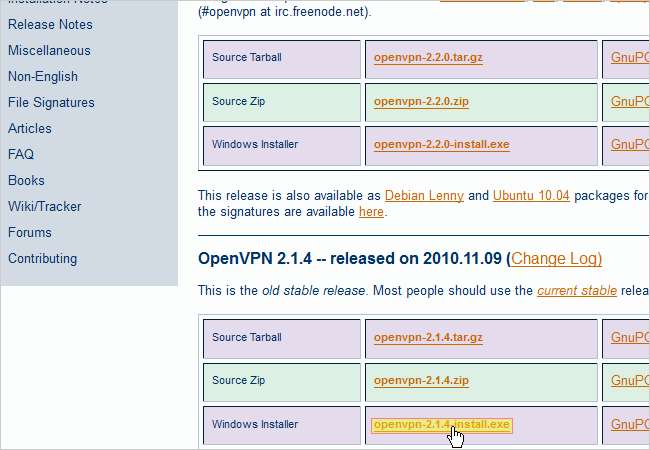
Navegue hasta el archivo OpenVPN que acabamos de descargar y haga doble clic en él. Esto iniciará la instalación de OpenVPN en su computadora. Ejecute el instalador con todos los valores predeterminados marcados. Durante la instalación, aparecerá un cuadro de diálogo que le pedirá que instale un nuevo adaptador de red virtual llamado TAP-Win32. Haga clic en el botón Instalar.
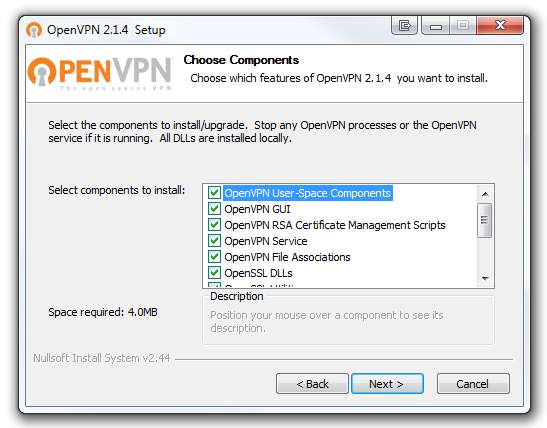
Creación de certificados y claves
Ahora que tiene OpenVPN instalado en su computadora, tenemos que comenzar a crear los certificados y claves para autenticar dispositivos. Haga clic en el botón Inicio de Windows y navegue hasta Accesorios. Verá el programa de símbolo del sistema. Haga clic derecho sobre él y haga clic en Ejecutar como administrador.
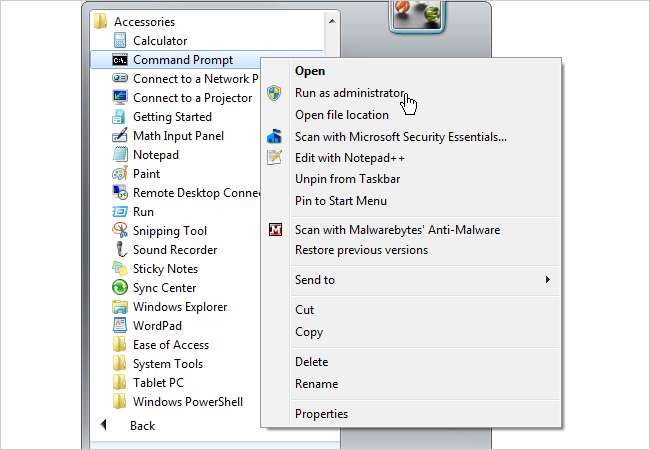
En el símbolo del sistema, escriba
cd c: \ Archivos de programa (x86) \ OpenVPN \ easy-rsa
si está ejecutando Windows 7 de 64 bits como se muestra a continuación. Tipo
cd c: \ Archivos de programa \ OpenVPN \ easy-rsa
si está ejecutando Windows 7 de 32 bits, luego presione Enter.
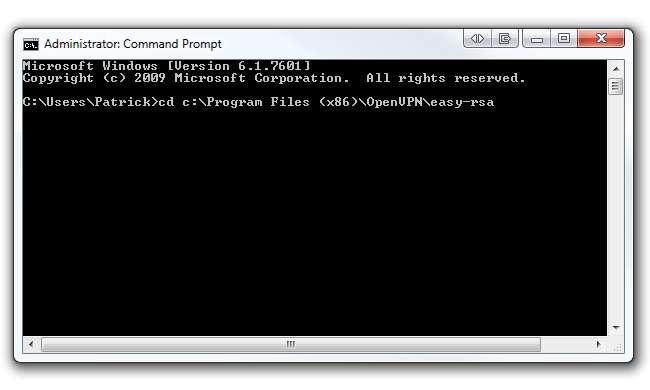
Ahora escribe init-config y presione Enter para copiar dos archivos llamados vars.bat y openssl.cnf en la carpeta easy-rsa. Mantenga su símbolo del sistema activo, ya que lo volveremos a encontrar en breve.
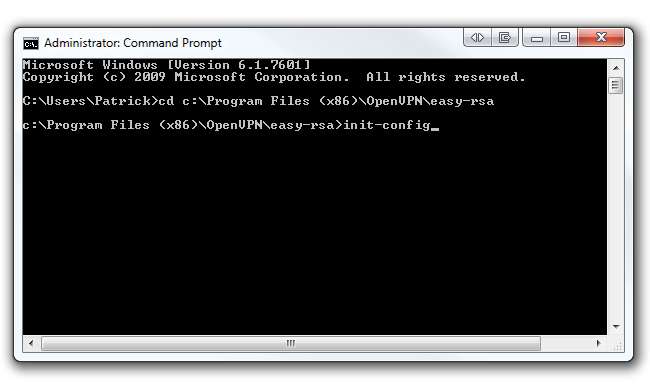
Navegar a C: \ Archivos de programa (x86) \ OpenVPN \ easy-rsa (o C: \ Archivos de programa \ OpenVPN \ easy-rsa en Windows 7 de 32 bits) y haga clic derecho en el archivo llamado Año . Haga clic en Editar para abrirlo en el Bloc de notas. Alternativamente, recomendamos abrir este archivo con Notepad ++, ya que formatea mucho mejor el texto en el archivo. Puede descargar Notepad ++ desde su página principal .
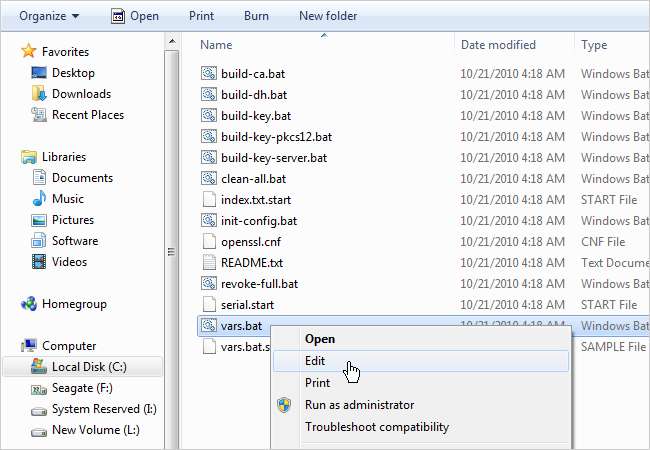
La parte inferior del archivo es lo que nos preocupa. A partir de la línea 31, cambie el KEY_COUNTRY valor, KEY_PROVINCE valor, etc. a su país, provincia, etc. Por ejemplo, cambiamos nuestra provincia a "IL", ciudad a "Chicago", org a "HowToGeek" y correo electrónico a nuestra propia dirección de correo electrónico. Además, si está ejecutando Windows 7 de 64 bits, cambie el CASA valor en la línea 6 a % Archivos de programa (x86)% \ OpenVPN \ easy-rsa . No cambie este valor si está ejecutando Windows 7 de 32 bits. Su archivo debe ser similar al nuestro a continuación (con sus valores respectivos, por supuesto). Guarde el archivo sobrescribiéndolo una vez que haya terminado de editarlo.
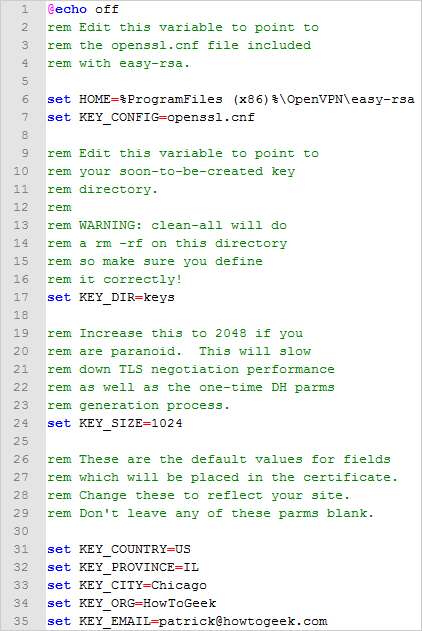
Regrese a su símbolo del sistema y escriba cuyo y presione Enter. Luego escribe Limpiar todo y presione Enter. Finalmente, escriba build-ca y presione Enter.
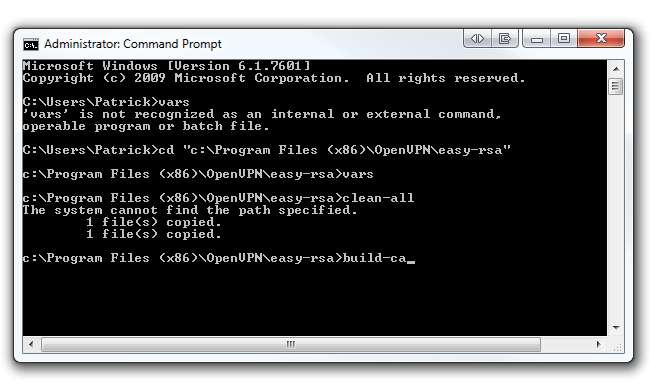
Después de ejecutar el build-ca , se le pedirá que ingrese el nombre de su país, estado, localidad, etc. Dado que ya configuramos estos parámetros en nuestro Año archivo, podemos omitir estas opciones presionando Enter, ¡pero! Antes de comenzar a golpear la tecla Enter, tenga cuidado con el parámetro Common Name. Puede ingresar cualquier cosa en este parámetro (es decir, su nombre). Solo asegúrate de ingresar alguna cosa . Este comando generará dos archivos (un certificado de CA raíz y una clave de CA raíz) en la carpeta easy-rsa / keys.
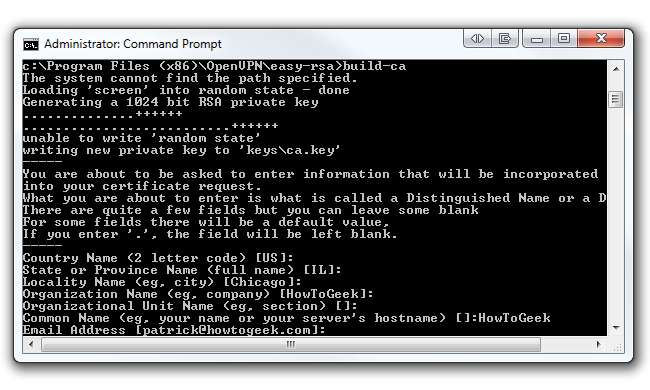
Ahora vamos a crear una clave para un cliente. En el mismo símbolo del sistema, escriba clave de construcción client1 . Puede cambiar "cliente1" a lo que desee (es decir, Acer-Laptop). Solo asegúrese de ingresar el mismo nombre que el Nombre común cuando se le solicite. Ejecute todos los valores predeterminados como el último paso que hicimos (excepto el nombre común, por supuesto). Sin embargo, al final se le pedirá que firme el certificado y se comprometa. Escriba "y" para ambos y haga clic en Entrar.
Además, no se preocupe si recibió el error "No se puede escribir 'estado aleatorio'". Hemos notado que sus certificados se siguen haciendo sin problemas. Este comando generará dos archivos (una clave Client1 y un certificado Client1) en la carpeta easy-rsa / keys. Si desea crear otra clave para otro cliente, repita el paso anterior, pero asegúrese de cambiar el Nombre común.
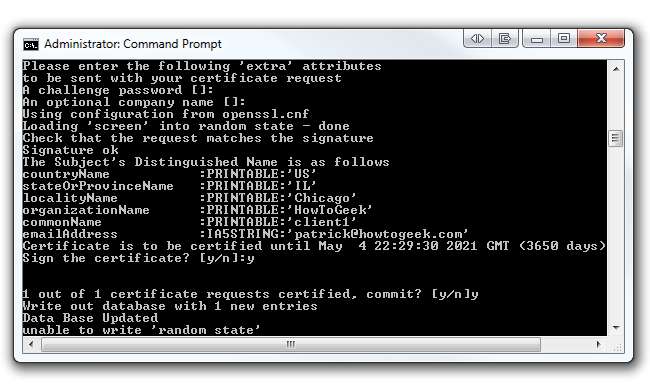
El último certificado que generaremos es la clave del servidor. En el mismo símbolo del sistema, escriba build-key-server servidor . Puede reemplazar "servidor" al final del comando con cualquier cosa que desee (es decir, HowToGeek-Server). Como siempre, asegúrese de ingresar el mismo nombre que el Nombre común cuando se le solicite. Presione Enter y recorra todos los valores predeterminados excepto el Nombre común. Al final, escriba "y" para firmar el certificado y confirmar. Este comando generará dos archivos (una clave de servidor y un certificado de servidor) en la carpeta easy-rsa / keys.
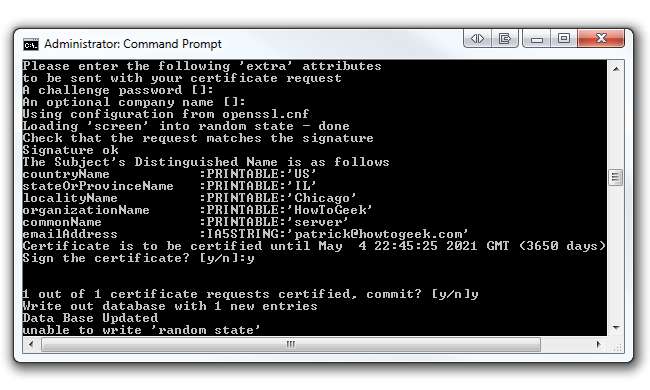
Ahora tenemos que generar los parámetros de Diffie Hellman. El protocolo Diffie Hellman “permite a dos usuarios intercambiar una clave secreta a través de un medio inseguro sin ningún secreto previo”. Puede leer más sobre Diffie Hellman en RSA sitio web .
En el mismo símbolo del sistema, escriba build-dh . Este comando generará un archivo (dh1024.pem) en la carpeta easy-rsa / keys.
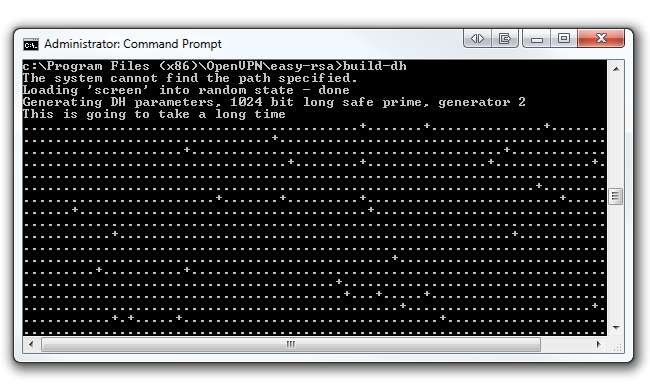
Creación de archivos de configuración para el cliente
Antes de editar cualquier archivo de configuración, debemos configurar un servicio de DNS dinámico. Utilice este servicio si su ISP le emite una dirección IP externa dinámica de vez en cuando. Si tiene una dirección IP externa estática, pase al siguiente paso.
Sugerimos usar DynDNS.com , un servicio que le permite apuntar un nombre de host (es decir, howtogeek.dyndns.org) a una dirección IP dinámica. Es importante que OpenVPN siempre sepa la dirección IP pública de su red, y al usar DynDNS, OpenVPN siempre sabrá cómo ubicar su red sin importar cuál sea su dirección IP pública. Regístrese gratis nombre de host y apúntalo a tu público dirección IP .
Ahora volvamos a configurar OpenVPN. En el Explorador de Windows, navegue hasta C: \ Archivos de programa (x86) \ OpenVPN \ sample-config si está ejecutando Windows 7 de 64 bits o C: \ Archivos de programa \ OpenVPN \ sample-config si está ejecutando Windows 7 de 32 bits. En esta carpeta encontrará tres archivos de configuración de muestra; solo nos preocupa el client.ovpn expediente.
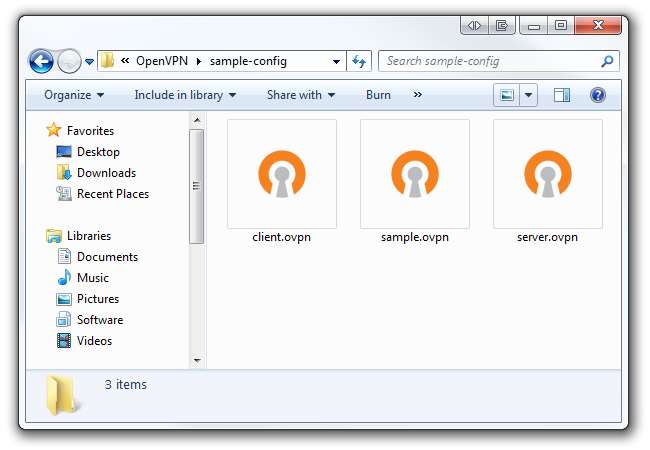
Clic derecho en client.ovpn y ábralo con Notepad o Notepad ++. Notará que su archivo se verá como la imagen a continuación:
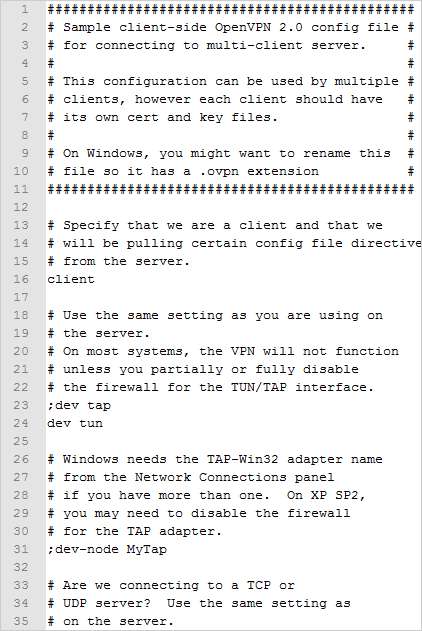
Sin embargo, queremos nuestro client.ovpn archivo para parecerse a esta imagen debajo. Asegúrese de cambiar el nombre de host de DynDNS a su nombre de host en la línea 4 (o cámbielo a su dirección IP pública si tiene una estática). Deje el número de puerto en 1194, ya que es el puerto OpenVPN estándar. Además, asegúrese de cambiar las líneas 11 y 12 para reflejar el nombre del archivo de certificado y el archivo de claves de su cliente. Guarde esto como un archivo nuevo .ovpn en la carpeta OpenVPN / config.
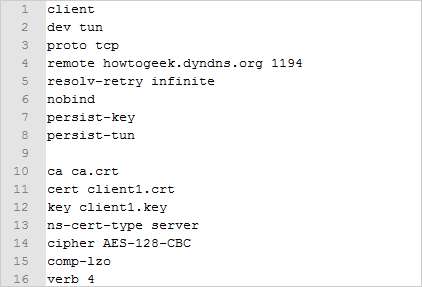
Configuración de DD-WRT OpenVPN Daemon
La idea básica ahora es copiar los certificados y claves del servidor que creamos anteriormente y pegarlos en los menús del DD-WRT OpenVPN Daemon. Abra su navegador nuevamente y navegue hasta su enrutador. Ahora debería tener instalada la edición DD-WRT VPN en su enrutador. Notará una nueva subpestaña en la pestaña Servicios llamada VPN. Haga clic en el botón de opción Habilitar en OpenVPN Daemon.
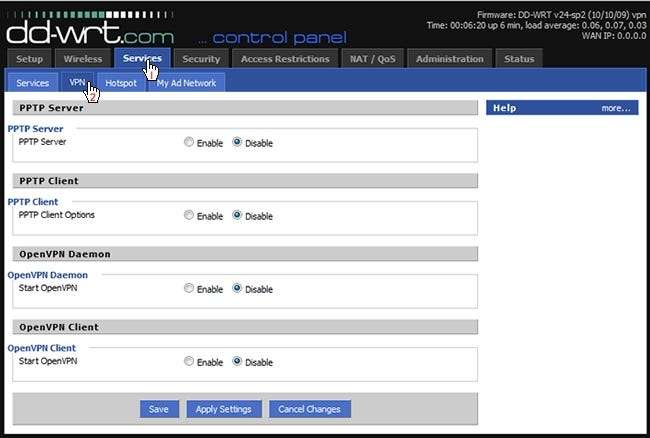
Primero, asegúrese de cambiar el tipo de inicio a "Wan Up" en lugar del "Sistema" predeterminado. Ahora vamos a necesitar nuestras claves de servidor y certificados que creamos anteriormente. En el Explorador de Windows, navegue hasta C: \ Archivos de programa (x86) \ OpenVPN \ easy-rsa \ keys en Windows 7 de 64 bits (o C: \ Archivos de programa \ OpenVPN \ easy-rsa \ keys en Windows 7 de 32 bits). Abra cada archivo correspondiente a continuación ( ca.crt , server.crt , server.key y dh1024.pem ) con Notepad o Notepad ++ y copie el contenido. Pegue el contenido en los cuadros correspondientes como se muestra a continuación.
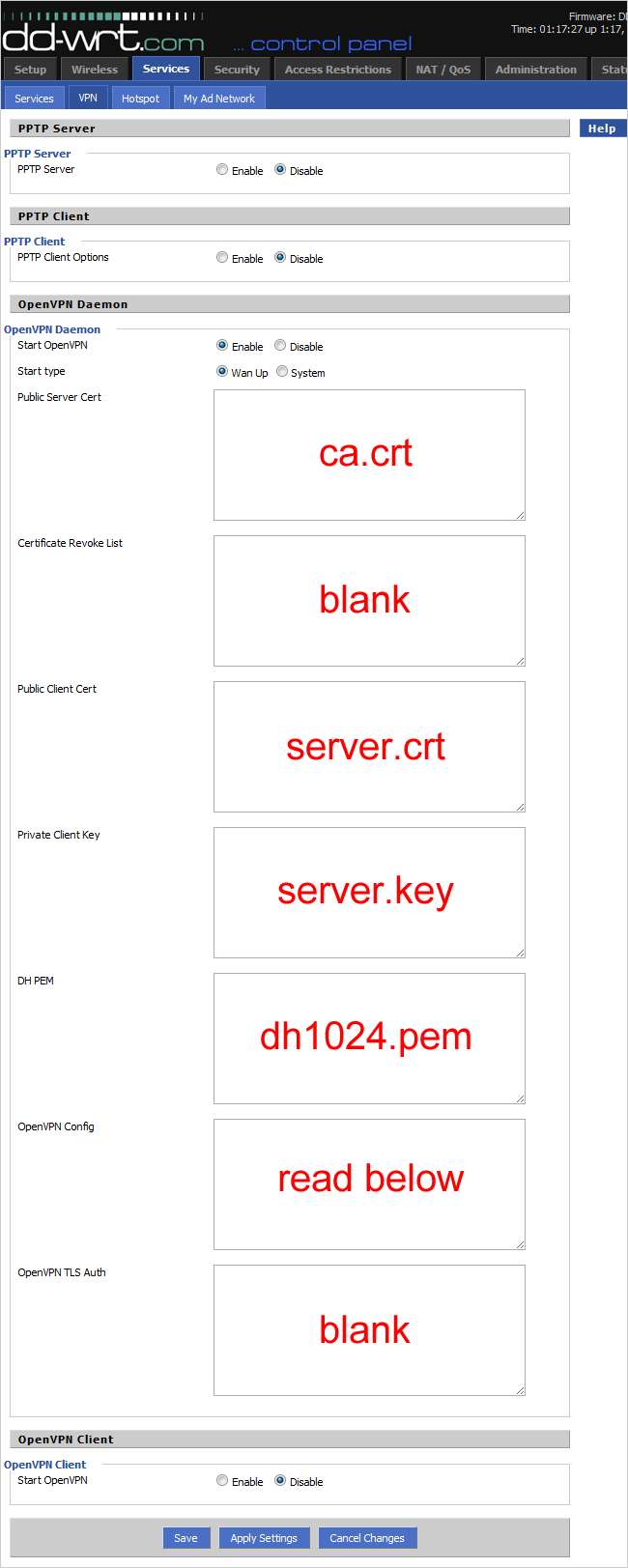
Para el campo de configuración de OpenVPN, necesitaremos crear un archivo personalizado. Estos ajustes diferirán dependiendo de cómo esté configurada su LAN. Abra una ventana separada del navegador y escriba la dirección IP de su enrutador. Haga clic en la pestaña Configuración y tome nota de la dirección IP que ha configurado en IP del enrutador> Dirección IP local. El valor predeterminado, que es lo que estamos usando en este ejemplo, es 192.168.1.1. Pegue esta subred justo después de "ruta" en la primera línea para reflejar la configuración de su LAN. Copie esto en el cuadro de configuración de OpenVPN y haga clic en Guardar.
presione "ruta 192.168.1.0 255.255.255.0"
servidor 10.8.0.0 255.255.255.0dev tun0
proto tcp
keepalive 10 120
es decir, /tmp/openvpn/dh.pem
ca /tmp/openvpn/ca.crt
cierto /tmp/openvpn/cert.pem
clave /tmp/openvpn/key.pem# Solo use crl-verify si está usando la lista de revocación; de lo contrario, déjela comentada
# crl-verify /tmp/openvpn/ca.crl# El parámetro de gestión permite que la página web de estado OpenVPN de DD-WRT acceda al puerto de gestión del servidor
# el puerto debe ser 5001 para que funcionen los scripts integrados en el firmware
gestión localhost 5001
Ahora debemos configurar el firewall para permitir que los clientes se conecten a nuestro servidor OpenVPN a través del puerto 1194. Vaya a la pestaña Administración y haga clic en la subpestaña Comandos. En el cuadro de texto Comandos, pegue lo siguiente:
iptables -I ENTRADA 1 -p udp –dport 1194 -j ACEPTAR
iptables -I FORWARD 1 –fuente 192.168.1.0/24 -j ACEPTAR
iptables -I ADELANTE -i br0 -o tun0 -j ACEPTAR
iptables -I ADELANTE -i tun0 -o br0 -j ACEPTAR
Asegúrese de cambiar su IP de LAN en la segunda línea si es diferente a la predeterminada. Luego haga clic en el botón Guardar cortafuegos a continuación.
Finalmente, asegúrese de verificar su Configuración de hora en la pestaña Configuración, de lo contrario, el demonio OpenVPN rechazará todos los clientes. Sugerimos ir a TimeAndDate.com y buscando su ciudad en Hora actual. Este sitio web le brindará toda la información que necesita para completar en Configuración de tiempo, tal como lo hicimos a continuación. Además, consulte el proyecto NTP Pool sitio web para que lo utilicen los servidores NTP públicos.
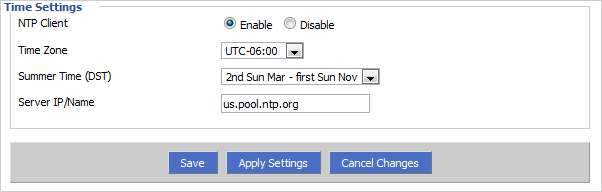
Configuración de un cliente OpenVPN
En este ejemplo, usaremos una computadora portátil con Windows 7 como nuestro cliente en una red separada. Lo primero que querrá hacer es instalar OpenVPN en su cliente como hicimos anteriormente en los primeros pasos en Configuración de OpenVPN. Luego navega a C: \ Archivos de programa \ OpenVPN \ config que es donde pegaremos nuestros archivos.
Ahora tenemos que volver a nuestra computadora original y recopilar un total de cuatro archivos para copiarlos en la computadora portátil de nuestro cliente. Navegar a C: \ Archivos de programa (x86) \ OpenVPN \ easy-rsa \ keys de nuevo y copia ca.crt , client1.crt y client1.key . Pegue estos archivos en la carpeta del cliente. config carpeta.
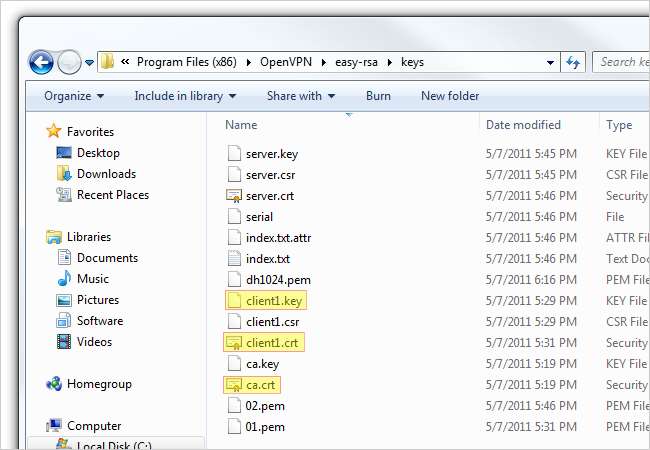
Finalmente, necesitamos copiar un archivo más. Navegar a C: \ Archivos de programa (x86) \ OpenVPN \ config y copie el nuevo archivo client.ovpn que creamos anteriormente. Pegue este archivo en el archivo del cliente. config carpeta también.
Prueba del cliente OpenVPN
En la computadora portátil del cliente, haga clic en el botón Inicio de Windows y navegue hasta Todos los programas> OpenVPN. Haga clic derecho en el archivo GUI de OpenVPN y haga clic en Ejecutar como administrador. Tenga en cuenta que siempre debe ejecutar OpenVPN como administrador para que funcione correctamente. Para configurar permanentemente el archivo para que siempre se ejecute como administrador, haga clic con el botón derecho en el archivo y seleccione Propiedades. En la pestaña Compatibilidad, marque Ejecutar este programa como administrador.
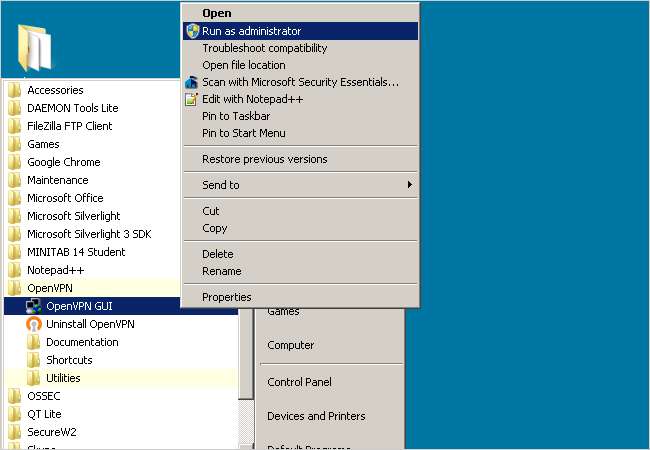
El icono de la GUI de OpenVPN aparecerá junto al reloj en la barra de tareas. Haga clic derecho en el icono y haga clic en Conectar. Dado que solo tenemos un archivo .ovpn en nuestro config carpeta, OpenVPN se conectará a esa red de forma predeterminada.
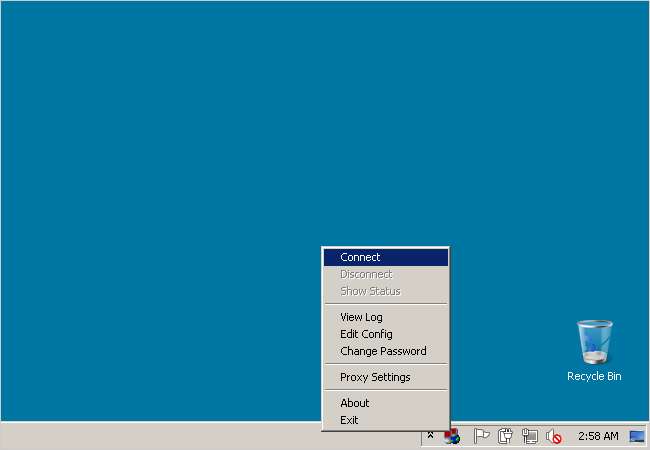
Aparecerá un cuadro de diálogo que muestra un registro de conexión.
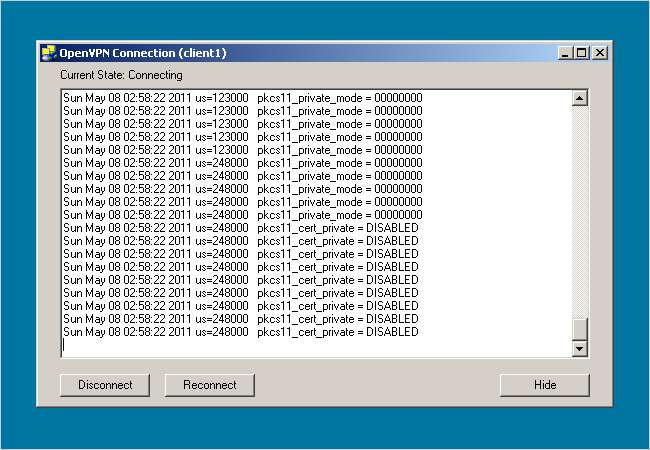
Una vez que esté conectado a la VPN, el icono de OpenVPN en la barra de tareas se volverá verde y mostrará su dirección IP virtual.
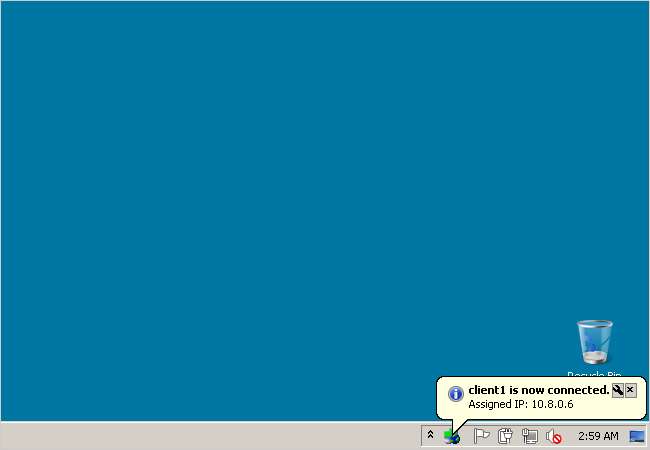
¡Y eso es! Ahora tiene una conexión segura entre su servidor y la red del cliente usando OpenVPN y DD-WRT. Para probar más la conexión, intente abrir un navegador en la computadora portátil del cliente y navegar a su enrutador DD-WRT en la red del servidor.







